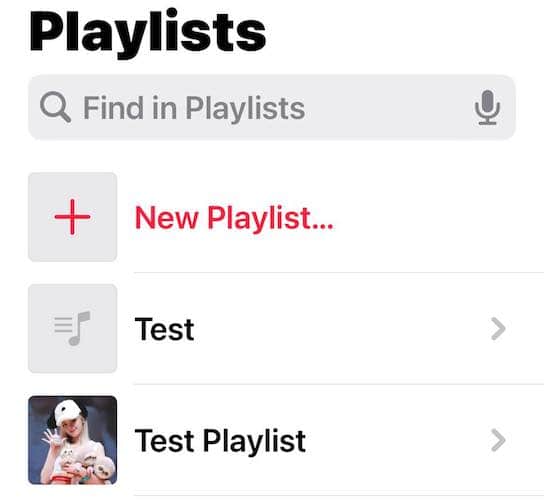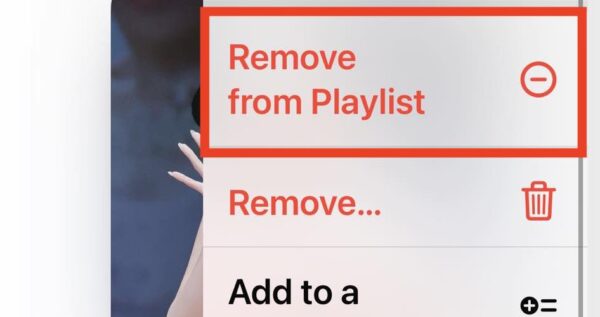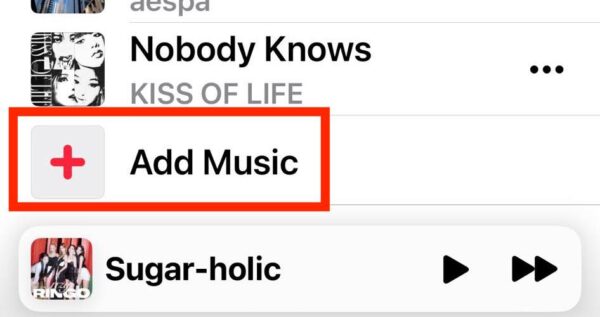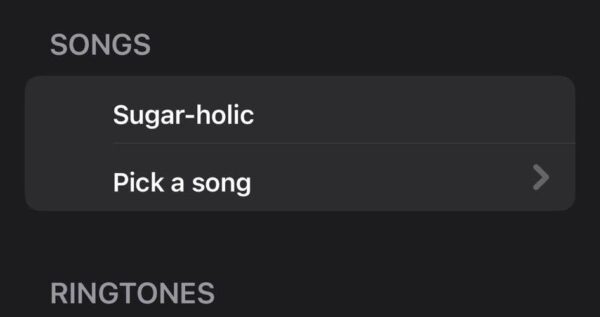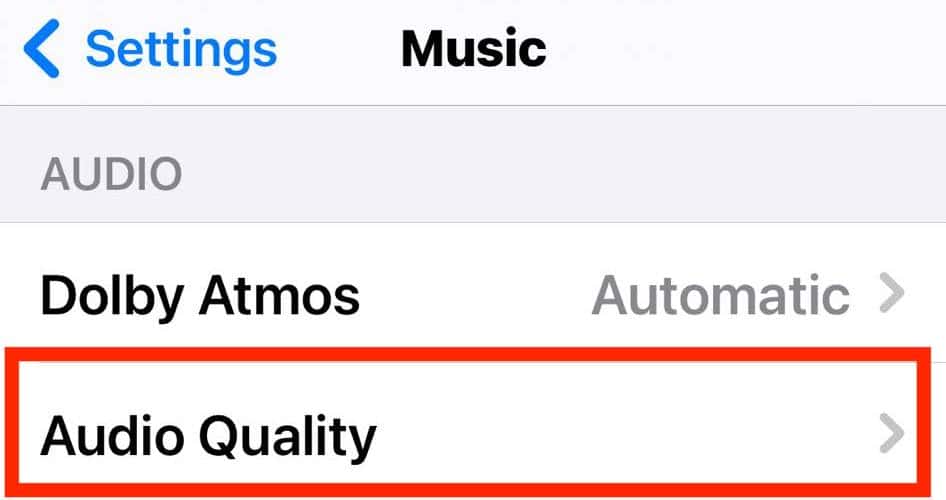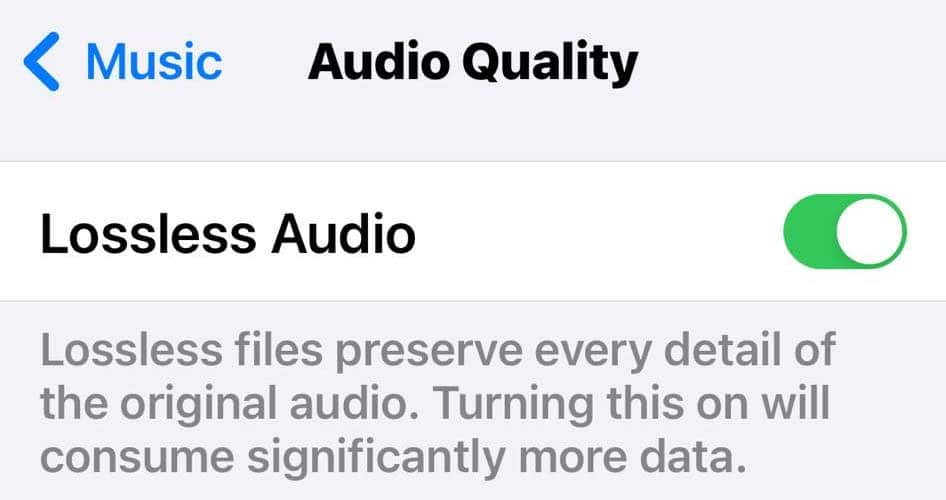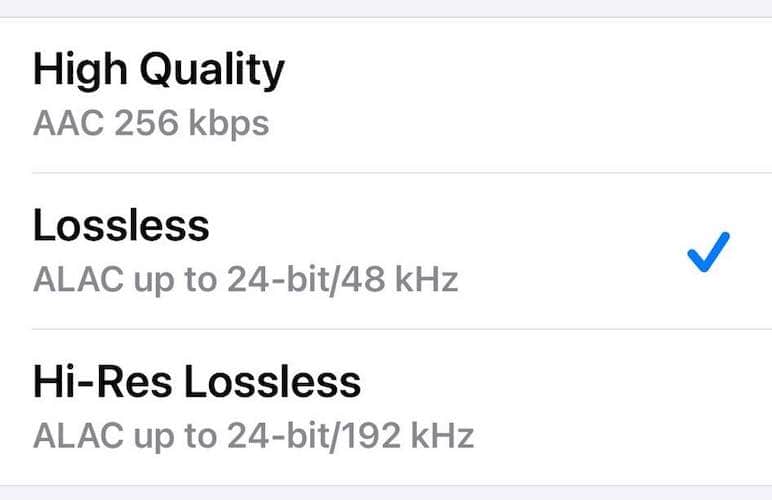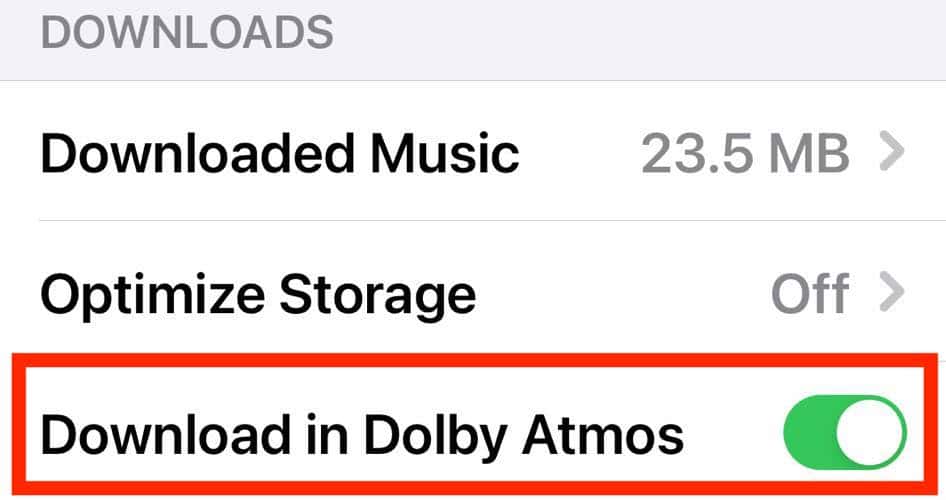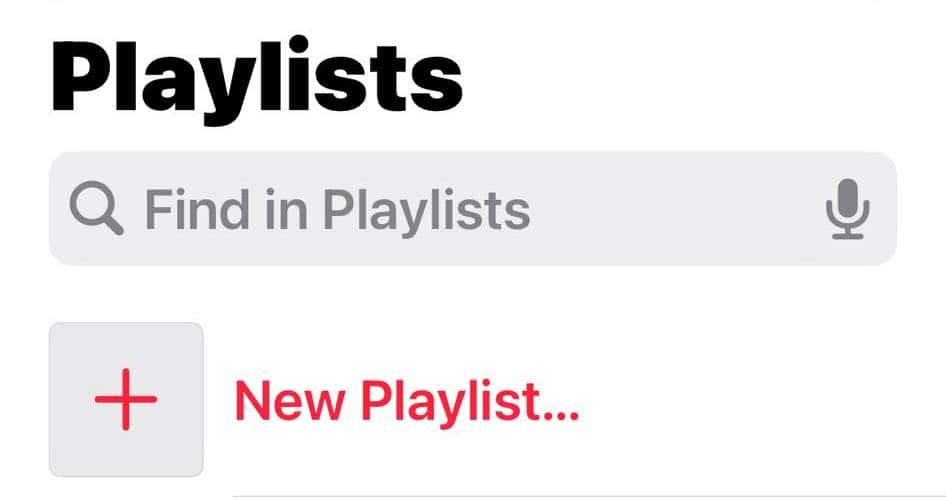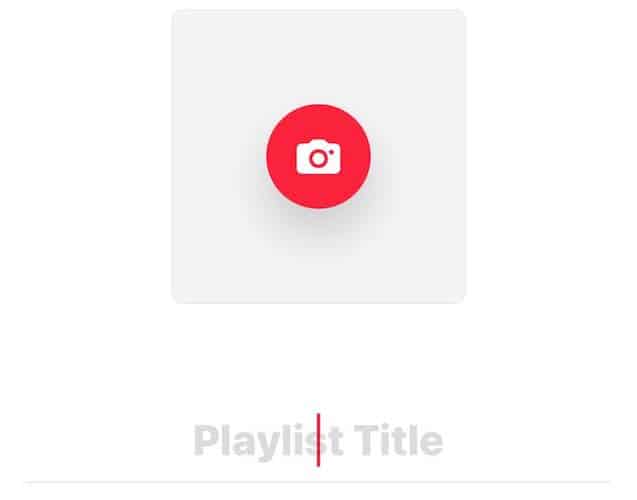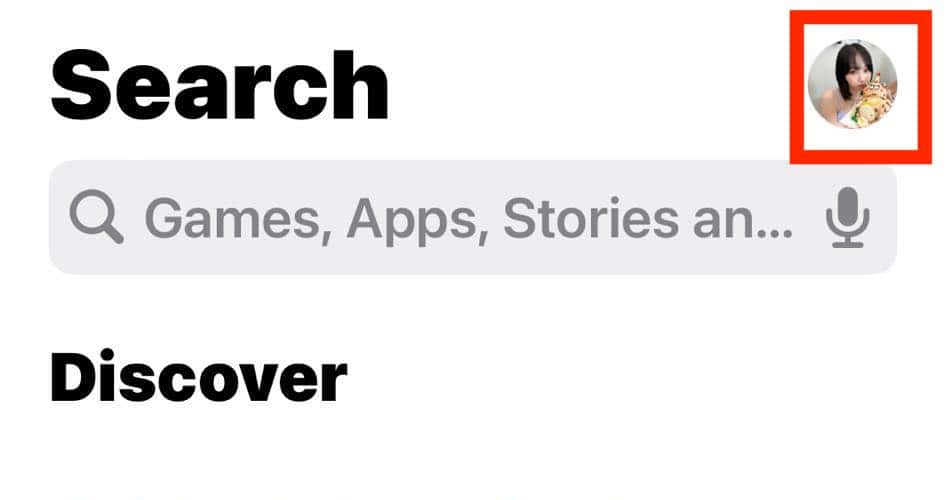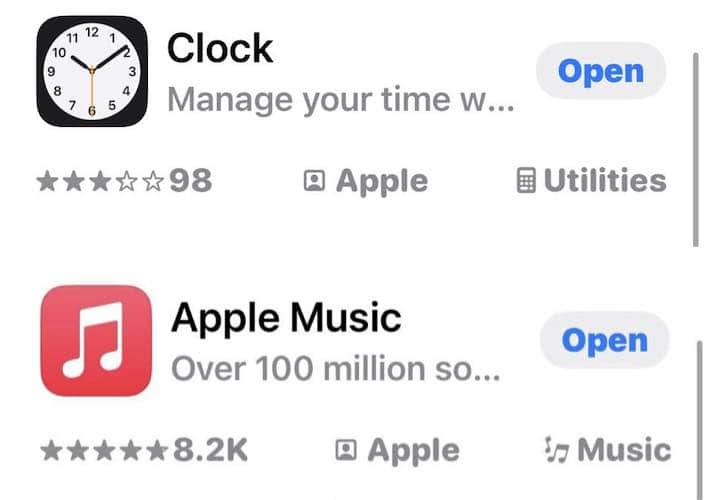Почему мой будильник на iPhone не воспроизводит песню
Неудобно, когда будильник на iPhone не воспроизводит выбранные песни — из-за этой проблемы я пропустил несколько встреч. Я также потратил время на общие, бессмысленные исправления. Если вы хотите, чтобы ваш пользовательский будильник работал быстро, воспользуйтесь этими исправлениями, ранжированными по эффективности.
Почему мой будильник на iPhone не воспроизводит музыку?
Попробуйте выполнить следующие действия по устранению неполадок, прежде чем углубляться в более сложные решения:
- Обновите версию iOS: И Apple Music, и Clock — это собственные приложения, которые могут работать неправильно в версиях iOS с ошибками. Откройте «Настройки» > «Основные» > «Обновление программного обеспечения».
- Перезагрузите iPhone: Перезагрузите iPhone несколько раз и проверьте, правильно ли срабатывают предустановленные будильники.
- Создайте новый будильник: Попробуйте установить несколько будильников со своими звуками. Это быстрый способ определить, какие песни или плейлисты работают неправильно.
1. Удалите песню из своего плейлиста.
Необходимое время: 10 минут
Удалите используемую песню из плейлиста. Установка собственных звуков из длинных плейлистов может вызвать незначительные ошибки, особенно если в них десятки треков. Вот как можно редактировать любой плейлист Apple Music:
- Запуск Apple Музыка > Библиотека > Плейлист.

- Откройте свой плейлист, коснитесь значка значок многоточия рядом со своим собственным звуком и выберите Удалить из плейлиста.

- Далее нажмите Добавить музыку внизу вашего плейлиста, чтобы вернуть только что удаленную песню.

- Наконец, откройте Часы и воссоздайте свой собственный звук будильника.

2. Отключите звук без потерь.
Выключите и включите звук без потерь. Приложение «Часы» может испытывать трудности с распознаванием пользовательских звуков, загруженных с определенными настройками качества звука. Попробуйте переключаться между различными вариантами во время устранения неполадок. Вы можете выбрать настройку самого высокого качества, но учтите, что она будет занимать гораздо больше места.
- Идти к Настройки > Музыка > Качество звука.

- Выключите (или включите) кнопку для Аудио без потерь— подождите несколько секунд, прежде чем снова активировать его.

- Открыть Загрузки и выберите свой предпочтительное качество звука (Высокое качество, без потерь, высокое разрешение без потерь).

- После этого попробуйте еще раз загрузить собственный звук и воссоздать будильник.
3. Выключите, а затем включите функцию загрузки в Dolby Atmos.
Отключите загрузку в Dolby Atmos в Apple Music. Хотя песни, встроенные в технологию пространственного звука, создают захватывающее впечатление от прослушивания, они могут неправильно переводиться в приложении «Часы». Посмотрите, имеет ли значение его включение и выключение.
- Открыть Настройки > Музыка > Скачать в формате Dolby Atmos— вы найдете эту функцию в разделе Загрузки. Обратите внимание, что Dolby Строка Atmos в разделе «Аудио» — это другая функция..

- Выключите кнопку рядом Скачать в формате Dolby Atmos и подождите несколько минут, прежде чем снова включить его.
- Попробуйте устранить неполадки, пока эта функция включена и отключена.
4. Создайте новый плейлист Apple Music.
Если удаление пользовательского звука из текущего списка воспроизведения не помогло, создайте новый список воспроизведения.
- Запуск Apple Музыка > Библиотека и коснитесь Новый плейлист.

- Добавьте название своего плейлиста, нажмите Добавить музыкуа затем добавьте свой собственный звук в этот новый плейлист.

- Проверьте, появился ли ваш новый плейлист на Часы приложение.
5. Обновите приложение «Часы и музыка».
Проверьте, есть ли у Apple обновления для часов и музыки. Он регулярно выпускает новые версии собственных приложений для устранения любых повторяющихся и часто встречающихся проблем.
- Открой Магазин приложенийкоснитесь своего Значок профиля Apple ID в правом верхнем углу экрана и прокрутите вниз до Обновления раздел. Вы должны увидеть все доступные обновления.

- Кроме того, вы можете вручную искать их через функция поиска приложения.

Почему на моем iPhone сработал будильник без звука?
Если будильник iPhone сработает без звука, откройте Настройки > Звуки и тактильные ощущения и включи погромче ползунок громкости для Рингтон и оповещения. Также проверьте, не установили ли вы случайно звук пользовательского будильника на Никто. Обратите внимание, что заданный вами звуковой сигнал должен выключиться, даже если ваш iPhone находится в режиме «Без звука» или «Не беспокоить».
Надеемся, после этих исправлений ваши пользовательские сигналы тревоги заработают. Но если ваш будильник iPhone не воспроизводит как пользовательские песни, так и мелодии звонка по умолчанию, продолжайте устранение неполадок приложения «Часы».